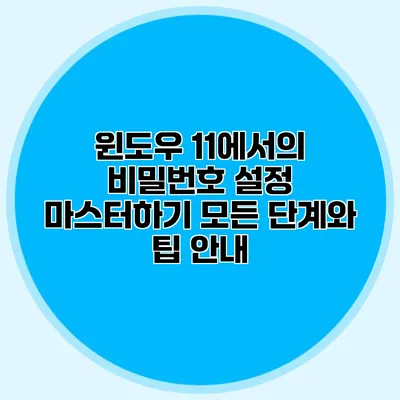윈도우 11에서의 비밀번호 설정 마스터하기
비밀번호는 컴퓨터의 보안을 지키는 필수 요소입니다. 특히 요즘처럼 해킹이 빈번한 시대에서는 비밀번호의 중요성이 더욱 커지고 있어요. 윈도우 11을 사용하는 여러분이라면, 비밀번호 설정과 관련된 여러 가지 방법과 팁을 숙지하고 있는 것이 좋습니다. 이번 포스트에서는 윈도우 11에서의 비밀번호 설정 방법과 중요성, 더욱 안전하게 사용하는 꿀팁까지 자세히 알아보도록 할게요.
✅ 비밀번호 설정 과정의 모든 비밀을 알아보세요.
비밀번호 설정의 중요성
비밀번호는 여러분의 개인 정보를 보호하고, 불법적인 접근을 막는 데 큰 역할을 합니다. 따라서 안전한 비밀번호 설정은 정말 중요해요. 아래와 같은 이유로 비밀번호 설정에 신경 써야 합니다:
- 개인 정보 보호: 비밀번호가 강할수록 해커가 쉽게 접근할 수 없어요.
- 데이터 보호: 비밀번호가 없으면 중요한 파일이나 문서가 유출될 위험이 증가합니다.
- 시간 절약: 비밀번호 설정이 잘 되어 있으면 불필요한 접근을 막고, 필요한 정보에 빠르게 접근할 수 있습니다.
✅ 아이폰 비밀번호 변경 방법을 지금 바로 알아보세요!
윈도우 11에서 비밀번호 설정하기
윈도우 11에서 비밀번호를 설정하는 것은 간단하지만, 몇 가지 단계가 필요합니다. 아래의 단계를 따라해 보세요.
비밀번호 처음 설정하기
- 시작 메뉴 열기: 화면 왼쪽 하단에 있는 시작 버튼을 클릭합니다.
- 설정 선택하기: 아이콘이 있는 메뉴에서 설정(⚙️) 아이콘을 클릭합니다.
- 계정 선택하기: 설정 창에서 ‘계정’ 항목을 선택합니다.
- 로그인 옵션 선택하기: ‘로그인 옵션’을 클릭한 후, ‘비밀번호’ 항목을 선택합니다.
- 비밀번호 설정: ‘비밀번호 추가’ 버튼을 클릭하고, 새 비밀번호를 입력합니다. 이때 비밀번호는 특수 문자, 숫자, 대문자를 포함하여 설정하는 것이 좋습니다.
비밀번호 변경하기
기존 비밀번호를 변경하고 싶다면 다음 단계를 따르세요:
- 설정 메뉴 열기: 시작 메뉴에서 ‘설정’을 다시 한 번 클릭합니다.
- 계정 및 로그인 옵션: ‘계정’ 탭에 들어가서 ‘로그인 옵션’을 선택하세요.
- 비밀번호 변경: ‘비밀번호’ 항목 옆에 있는 ‘변경’을 클릭 후, 현재 비밀번호를 입력하고 새로운 비밀번호로 변경합니다.
비밀번호 복잡성 규칙
비밀번호는 반드시 복잡하게 설정해야 해요. 아래의 규칙을 참고하세요:
- 최소 8자 이상
- 대문자와 소문자 혼합
- 숫자 포함
- 특수문자(@, #, $, 등) 사용
✅ 윈도우 11 비밀번호 설정의 모든 비밀을 지금 알아보세요!
비밀번호 관리자 사용하기
비밀번호를 여러 개 설정하는 것이 번거롭다면 비밀번호 관리자를 사용하는 것도 좋습니다. 비밀번호 관리자는 여러 계정의 비밀번호를 안전하고 효율적으로 관리할 수 있게 도와줍니다. 일부 추천하는 비밀번호 관리자는 다음과 같아요:
- LastPass
- 1Password
- Bitwarden
비밀번호 관리자에 대한 장점은 다음과 같습니다:
- 복잡한 비밀번호 자동 생성
- 비밀번호 안전 저장
- 여러 장치에서 동기화 가능
✅ 두단계 인증으로 보안을 강화하는 방법을 알아보세요.
두 단계 인증 설정하기
비밀번호 설정만으로는 충분하지 않을 수 있어요. 특히 중요한 계정은 두 단계 인증을 추가하여 보안을 강화하는 것이 좋습니다. 두 단계 인증은 사용자가 비밀번호 입력 후 추가적인 인증을 요구하는 방식입니다. 예를 들어, 스마트폰으로 전송된 코드를 입력하는 방식이에요.
두 단계 인증 설정 방법
- 계정 설정 열기: 해당 계정의 보안 설정 메뉴에 들어갑니다.
- 두 단계 인증 활성화: ‘보안’ 또는 ‘로그인 보안’에서 ‘두 단계 인증’ 옵션을 찾아 활성화합니다.
- 전화번호 또는 인증 앱 등록: 인증 방법으로 전화번호를 입력하거나, 인증 앱을 연결합니다.
두 단계 인증의 장점
- 해킹 방지: 두 단계 인증이 있어야만 로그인이 가능하므로 해킹의 위험이 크게 줄어듭니다.
- 추가적인 보호: 만약 비밀번호가 유출되어도, 다른 인증 경로가 있기에 안전합니다.
✅ 애플 아이디 비밀번호를 안전하게 변경하는 방법 알아보세요.
비밀번호 관리 요령
안전한 비밀번호 사용을 위해 아래의 요령을 지켜주세요.
- 정기적으로 비밀번호 변경: 3개월마다 비밀번호를 변경하는 것을 추천합니다.
- 패턴 사용 금지: 동일한 비밀번호를 여러 계정에서 사용하지 마세요.
- 신뢰할 수 없는 사이트에서 비밀번호 입력 금지: 안전하지 않은 사이트에는 개인 정보를 불필요하게 입력하지 않는 것이 좋습니다.
비밀번호 설정 요약
아래의 테이블은 윈도우 11에서 비밀번호 설정 시 주의해야 할 주요 포인트를 정리한 것입니다.
| 설정 항목 | 설명 |
|---|---|
| 비밀번호 설정 | 특수 문자, 숫자, 대/소문자를 포함한 8자 이상 선택 |
| 비밀번호 변경 | 현재 비밀번호를 입력 후 새로운 비밀번호로 변경 |
| 비밀번호 관리자 | 여러 비밀번호를 안전하게 관리하고 자동 생성하는 도구 |
| 두 단계 인증 | 비밀번호 외 추가 인증을 요구하여 보안을 강화 |
| 정기적인 변경 | 비밀번호를 주기적으로 변경하여 보안 유지 |
결론
윈도우 11에서 비밀번호 설정은 개인 정보 보호의 첫걸음이에요. 안전한 비밀번호를 설정하고, 두 단계 인증을 추가하는 등 다양한 방법으로 보호 수준을 높여야 합니다. 안전한 컴퓨터 사용을 위해 지금 바로 비밀번호를 점검하고, 필요한 변경 사항을 적용해 보세요. 기억하세요, 작은 노력이 큰 변화를 만듭니다!
자주 묻는 질문 Q&A
Q1: 윈도우 11에서 비밀번호를 처음 설정하려면 어떻게 해야 하나요?
A1: 시작 메뉴를 열고, 설정에서 ‘계정’을 선택한 후, ‘로그인 옵션’에서 ‘비밀번호 추가’를 클릭하여 새 비밀번호를 입력합니다.
Q2: 비밀번호를 변경하고 싶을 때 어떤 단계를 따라야 하나요?
A2: 시작 메뉴에서 ‘설정’을 클릭하고, ‘계정’의 ‘로그인 옵션’에서 ‘비밀번호 변경’을 선택한 후 현재 비밀번호를 입력하고 새로운 비밀번호로 변경합니다.
Q3: 두 단계 인증의 장점은 무엇인가요?
A3: 두 단계 인증은 해킹 위험을 줄이고, 비밀번호가 유출되더라도 추가적인 인증으로 안전성을 높여줍니다.